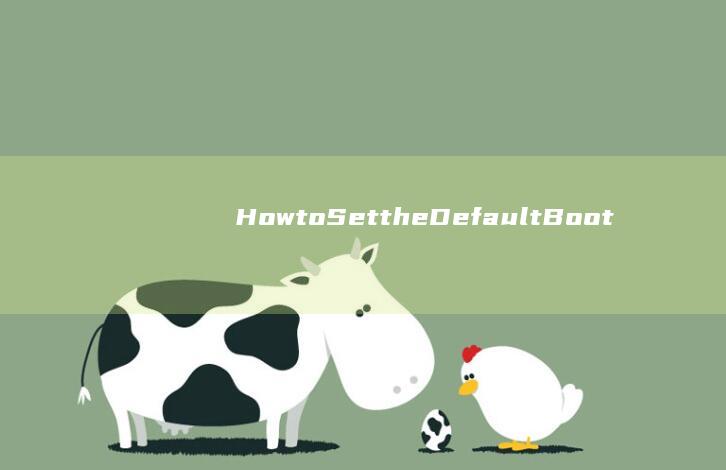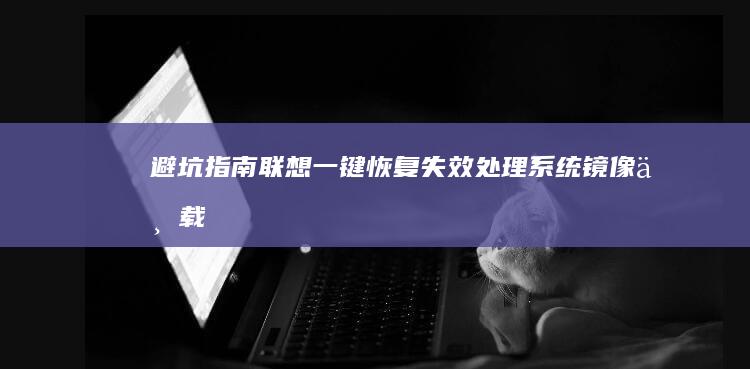联想笔记本开机启动故障排除指南:分步解决问题 (联想笔记本开机黑屏无反应)
文章编号:820 /
分类:最新资讯 /
更新时间:2025-01-02 23:22:49 / 浏览:次

相关标签: 分步解决问题、 联想笔记本开机启动故障排除指南、 联想笔记本开机黑屏无反应、
如果联想笔记本在开机时出现黑屏无反应的情况,可以按照以下步骤进行故障排除:
:检查电源

- 确保笔记本电脑已连接到电源适配器,适配器已插入电源插座。
- 检查电源适配器的 LED 指示灯是否亮起。如果指示灯不亮,则表明适配器或电源插座出现故障。
- 尝试使用其他电源适配器或电源插座。
如果笔记本电脑在连接到电源后仍然无法开机,则表明笔记本电脑的电池可能已完全耗尽。请将笔记本电脑连接到电源并充电至少 30 分钟后再尝试开机。
:重置 BIOS
- 拔下笔记本电脑的电源适配器。
- 长按电源按钮 10 秒钟以放电笔记本电脑。
- 插入电源适配器并按电源按钮开机。
- 在笔记本电脑启动过程中,立即按 F2 或 Del 键进入 BIOS 设置。
- 使用箭头键导航到“Exit”菜单,然后选择“Load Setup Defaults”。
- 选择“Yes”并按 Enter 键重置 BIOS。
重置 BIOS 会将所有 BIOS 设置恢复为出厂默认值。重置后,您可能需要重新配置设置,例如启动顺序或时钟。
:检查内存
- 关机并拔下笔记本电脑的电源适配器。
- 卸下笔记本电脑底部的螺丝并取下后盖。
- 找到内存插槽并拔出内存条。
- 用一块干净的布擦拭内存条的触点。
- 将内存条重新插入插槽,确保其卡入到位。
- 装回后盖并拧紧螺丝。
拆卸笔记本电脑时,请小心操作,并按照制造商的说明进行操作。如果损坏笔记本电脑,您可能会失去保修。
:检查硬盘或 SSD
- 关机并拔下笔记本电脑的电源适配器。
- 卸下笔记本电脑底部的螺丝并取下后盖。
- 找到硬盘或 SSD 驱动器并将其拔出。
- 用一块干净的布擦拭驱动器的触点。
- 将驱动器重新插入插槽,确保其卡入到位。
- 装回后盖并拧紧螺丝。
如果笔记本电脑有多个硬盘或 SSD 驱动器,请重复上述步骤检查所有驱动器。
:连接外部显示器
- 关机并拔下笔记本电脑的电源适配器。
- 使用 HDMI 或 VGA 电缆将笔记本电脑连接到外部显示器。
- 开机并检查外部显示器上是否显示图像。
如果在外部显示器上显示图像,则表明笔记本电脑的显示屏可能出现故障。您需要联系联想支持中心或授权维修中心进行维修。
:联系联想支持中心
- 如果上述步骤均无法解决开机黑屏无反应的问题,请联系联想支持中心。
- 您可以在联想网站上找到联想支持中心联系信息。
- 在联系支持中心时,请准备好笔记本电脑的型号和序列号。
通过按照这些步骤进行故障排除,您应该能够解决联想笔记本开机黑屏无反应的问题。如果您无法解决问题,请联系联想支持中心寻求进一步的帮助。
相关标签: 分步解决问题、 联想笔记本开机启动故障排除指南、 联想笔记本开机黑屏无反应、
本文地址:https://www.ruoyidh.com/zuixinwz/9e8797b9801554efd886.html
做上本站友情链接,在您站上点击一次,即可自动收录并自动排在本站第一位!
<a href="https://www.ruoyidh.com/" target="_blank">若依网址导航</a>
<a href="https://www.ruoyidh.com/" target="_blank">若依网址导航</a>

 人气排行榜
人气排行榜